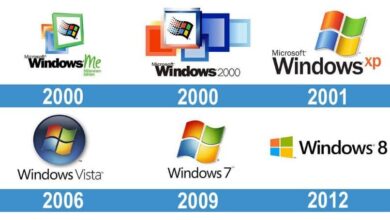Comment réparer le code d’erreur 0x80072ee7 lors de la mise à jour de Windows 10
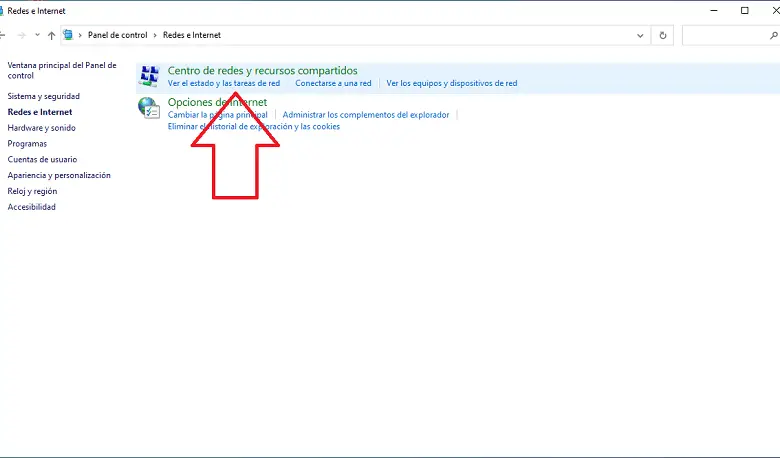
Dans cette section, nous expliquerons comment corriger le code d’erreur 0x80072ee7 lorsque vous souhaitez mettre à jour Windows Ubdate sur votre ordinateur. Il est important que vous corrigiez cette erreur car des mises à jour sont toujours nécessaires pour améliorer les performances du système. Mais d’abord, nous allons vous donner un petit aperçu qui explique ce qu’est l’erreur 0x80072ee7 et pourquoi elle apparaît dans Windows.
Qu’est-ce que l’erreur 0x80072ee7 et pourquoi apparaît-elle dans Windows 10?
Ce code d’erreur est très courant dans Windows 10 et le Store, ce qui entraîne des difficultés pour télécharger ou installer des applications sur le système. La plupart du temps, cet échec apparaît à certaines occasions, comme celles que nous décrirons ci-dessous, bien sûr, ce sont les plus courantes, car il existe d’autres raisons possibles.
- Mises à jour incomplètes.
- Modifications du serveur réseau de l’ordinateur.
- Différence ou incompatibilité entre les outils du système d’exploitation.
Solutions pour corriger l’erreur 0x80072ee7 dans Windows 10?
Voici quelques ressources que vous pouvez facilement exécuter à l’aide du système Windows et de ses fonctions.
- Ressource 1- Modifiez l’adresse du serveur DNS.
Selon l’avis des développeurs Microsoft, changer l’adresse du serveur DNS est l’alternative la plus utile pour résoudre l’erreur.
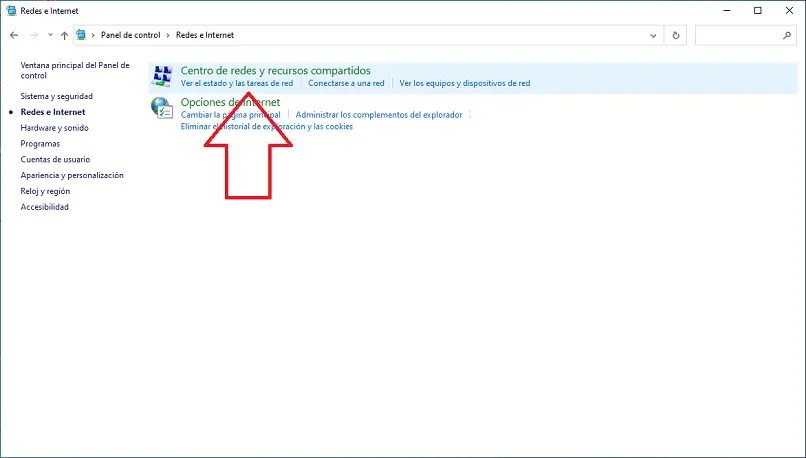
- Entrez dans le moteur de recherche Windows, tapez «Panneau de configuration» et ouvrez cette option.
- Accédez au «Centre Réseau et partage» .
- Ensuite, vous sélectionnez «Modifier les paramètres de l’adaptateur» situé sur le côté gauche.
- Sélectionnez le réseau que vous utilisez, faites un clic droit et choisissez l’option «Propriétés».
- Accédez à la liste dans la zone qui apparaît et recherchez la version 4 du protocole Internet (TCP / IPv4) et sélectionnez les propriétés.
- Choisissez ensuite le mode «Utiliser les adresses de serveur DNS suivantes».
- Saisissez maintenant les nombres suivants: Serveur DNS – 8.8.8.8.8 et Serveur DNS alternatif – 8.8.4.4 et enregistrez les modifications apportées et redémarrez l’ordinateur .
- Ressource 2- Exécutez une analyse SFC.
Le système d’exploitation Windows intègre un outil très utile pour vérifier les erreurs, appelé SFC, qui vise à examiner en profondeur l’ordinateur. C’est l’option que vous allez mettre en pratique en suivant les étapes ci-dessous, essayez de le faire exactement.
- Appuyez simultanément sur les touches Windows + X et sélectionnez l’option Windows PowerShell.
- Lorsque vous ouvrez une grande fenêtre pour cela, vous ajouterez la commande suivante sfc / scannow, le processus de numérisation prendra quelques minutes.
- Une fois l’analyse du système terminée, fermez la fenêtre.
- Vérifiez maintenant que l’erreur a été corrigée.
- Ressource 3- Modifiez le fichier hosts .
Les utilisateurs de Windows ont vérifié que l’erreur 0x80072ee7 était due à une modification du fichier d’hôtes, même des adresses IP 0.0.0.0.0 ont été signalées. Ce code dans les fichiers hôtes provoque des problèmes provoquant l’erreur 0x80072ee7, empêche également l’ édition et l’accès aux documents hôte .
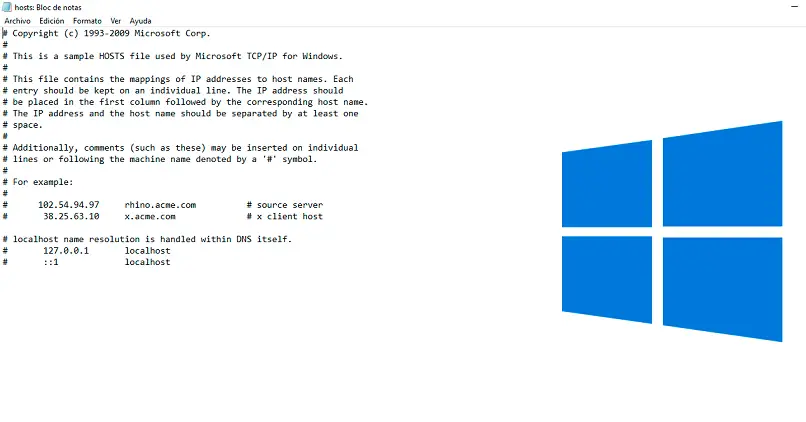
Pour résoudre ce problème, il vous suffit de les supprimer et d’ajouter le symbole dièse (#) en début de ligne aux adresses qui apparaissent. Une fois que vous avez corrigé le fichier, vérifiez que le problème est résolu.
Remarque: il est recommandé d’exécuter cette étape avec l’aide d’un programmeur, car une petite erreur pourrait affecter le système.
Une autre alternative pour corriger l’erreur 0x80072ee7 lors de la mise à jour de Windows 10
Cette dernière alternative est facultative, au cas où les premières n’atteindraient pas l’objectif attendu, nous vous expliquons la marche à suivre.
- Vérifiez votre logiciel antivirus.
Si vous avez un antivirus sur votre ordinateur, vérifiez s’il est probablement à l’origine de l’erreur de mise à jour dans Windows 10. Souvent, l’antivirus interfère avec le système et ses fonctions, c’est-à-dire qu’il empêche l’exécution de certains outils.
Il est recommandé de désactiver certaines fonctions antivirus et, si le problème n’est pas résolu, de supprimer le logiciel de l’ordinateur . Étant donné que de nombreux antivirus ne remplissent pas correctement les tâches attendues et produisent une léthargie dans le système d’exploitation de l’ordinateur.
Si vous utilisez Windows 10, il suffira de disposer de Windows Defender pour protéger votre ordinateur contre les virus, les logiciels malveillants ou d’autres fichiers nuisibles.
Pour conclure, nous vous encourageons à effectuer ces procédures qui sont vérifiées et exécutées par les développeurs de systèmes. La mise en pratique des étapes indiquées vous apportera des solutions définitives et complètes à votre ordinateur avec système d’exploitation Windows 10.